Không thể tìm thấy lỗi tệp script run.vbs khi đăng nhập trong Windows 10
Trong bài đăng hôm nay, chúng tôi sẽ cố gắng giải quyết vấn đề vì nó liên quan đến thông báo lỗi Can not find script file C:\WINDOWS\run.vbs khi đăng nhập trong Windows 10 . Máy chủ Windows Script(Script Host) này được hiển thị, trong một màn hình trống với nền đen. Điều này xảy ra nếu phần mềm độc hại đã sửa đổi giá trị đăng ký Userinit , thay thế dữ liệu giá trị mặc định của Windows bằng tên tệp (Windows)VBScript .
Userinit.exe là tệp chịu trách nhiệm thực thi các tập lệnh đăng nhập, thiết lập lại kết nối mạng và sau đó khởi động Explorer.exe và là tệp an toàn cho PC của bạn. Winlogon là một thành phần thiết yếu của loạt hệ điều hành Windows xử lý việc tải hồ sơ người dùng một cách an toàn tại thời điểm đăng nhập.
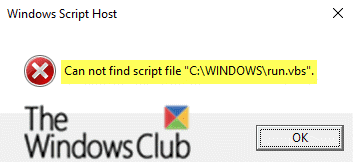
MỘT
Không thể tìm thấy tệp script run.vbs
Bạn có thể gặp phải màn hình đen khi cố gắng đăng nhập vào máy tính vì chương trình độc hại thao túng giá trị đăng ký Userinit và thay đổi dữ liệu giá trị mặc định của Windows bằng tên tệp (Windows)Vbscript . Do vi rút này xóa hoặc di chuyển tệp .vbs khỏi thư mục System32 thông thường , người dùng nhận được lỗi như hình trên.
Thông thường, phần mềm độc hại gây ra sự cố lây lan qua tệp đính kèm email spam, mạng ngang hàng (P2P)(Peer-to-Peer (P2P)) hoặc quảng cáo độc hại(malvertising) - lây nhiễm cho người dùng máy tính có xu hướng tải xuống nhạc hoặc phim bất hợp pháp, nhấp vào quảng cáo trực tuyến đáng ngờ hoặc mở email spam.
Đáng chú ý là phần mềm độc hại dẫn đến lỗi " Can not find script file C:\Windows\run.vbs â € có thể được lập trình để thực hiện các hành động độc hại khác trên hệ thống của bạn, bao gồm những điều sau:
- Ghi nhật ký tổ hợp phím
- Xâm nhập các chương trình không mong muốn tiềm ẩn (PUP)(potentially unwanted programs (PUPs)) hoặc phần mềm độc hại
- Tạo một cửa sau bằng cách kết nối PC với máy chủ từ xa.
Có hai cách để sửa lỗi "Không thể tìm thấy tệp tập lệnh C: \ Windows \ run.vbsâ € trên Windows 10 , viz:
1. Chỉnh sửa giá trị đăng ký Userinit
2. Thay đổi giá trị đăng ký(Registry) của khóa .vbs
Hai phương pháp này có thể giúp bạn sửa lỗi run.vbs và do đó lấy lại quyền truy cập vào hồ sơ người dùng của bạn.
Trước khi bắt đầu, bạn nên chạy quét toàn bộ hệ thống chống vi-rút bằng Windows Defender  hoặc bất kỳ sản phẩm AV nào của bên thứ ba(third-party AV product) có uy tín .
Bây giờ, để tiếp tục với giải pháp tinh chỉnh sổ đăng ký, trước tiên bạn cần sao lưu sổ đăng ký(backup the registry)  hoặc tạo một điểm khôi phục hệ thống  trong trường hợp quy trình đi xuống phía nam.
Khi bạn đã thực hiện một trong hai hành động, bây giờ bạn có thể bắt đầu như sau;
1] Chỉnh sửa giá trị đăng ký Userinit
Sau khi nhập thông tin đăng nhập, hệ thống có thể dừng lại ở màn hình Chuẩn bị đăng nhập(Preparing to log in) . Press CTRL+ALT+DEL và nhấp vào Trình quản lý tác vụ(Task Manager) (nếu Trình quản lý tác vụ(Task Manager) không mở do phần mềm độc hại bật Chính sách DisableTaskMgr(DisableTaskMgr Policy) , bạn sẽ cần chỉnh sửa sổ đăng ký ngoại tuyến thông qua Môi trường khôi phục Windows ).
Khi hộp thoại thông báo lỗi ở trên hiển thị, hãy loại bỏ hộp thoại và chuyển sang cửa sổ Trình quản lý tác vụ . (Task Manager)Tệp được tham chiếu trong giá trị đăng ký Userinit được chạy ngay cả trước khi tải giao diện người dùng. Để khởi động trình bao Explorer , hãy chuyển sang cửa sổ Trình quản lý tác vụ , nhấp vào (Task Manager)Tệp(File) và chọn Chạy tác vụ mới(Run new task) . Nhập explorer.ex e và nhấn Enter.
Khởi chạy Registry Editor .
Điều hướng đến khóa đăng ký sau:
HKEY_LOCAL_MACHINE\Software\Microsoft\Windows NT\Current Version\Winlogon
Bấm đúp vào mục Userinit .
Thay đổi dữ liệu giá trị từ
wscript C:WINDOWS\run.vbs
theo sau:
C:\Windows\system32\userinit.exe
Bấm OK .

Hãy đặc biệt cẩn thận khi bước vào. Bạn cần xóa phần wscript . Và thêm cả dấu phẩy ( , ) ở cuối như hình trên. Nhập tên tệp hoặc đường dẫn không chính xác sẽ ngăn bạn đăng nhập vào bất kỳ tài khoản người dùng nào.
Đăng xuất và đăng nhập lại.
Kiểm tra xem sự cố run.vbs đã được giải quyết chưa.
2] Thay đổi(Change) giá trị đăng ký(Registry) của khóa .vbs

Khởi chạy Registry Editor
Điều hướng đến khóa đăng ký sau:
Computer\HKEY_CLASSES_ROOT\.vbs
Bấm đúp vào Giá trị mặc định(Default) .
Đặt giá trị thành VSBFile.(VSBFile.)
Nhấp OK.
Đăng xuất và đăng nhập lại.
Kiểm tra xem sự cố run.vbs đã được giải quyết chưa.
That’s it, folks!
Đọc liên quan(Related read) : Không thể tìm thấy tệp tập lệnh HPAudioswitchLC.vbs khi khởi động(Cannot find script file HPAudioswitchLC.vbs at startup) .
Related posts
Lỗi Event ID 158 - Đĩa giống hệt GUIDs assignment trong Windows 10
PC này không thể được nâng cấp lên Windows 10 do Parity Storage Spaces
Install Realtek HD Audio Driver Failure, Error OxC0000374 trên Windows 10
Lỗi Fix Event ID 7031 hoặc 7034 khi người dùng đăng xuất máy tính Windows 10
Hid.dll không tìm thấy hoặc thiếu lỗi trong Windows 10
system process lsass.exe quan trọng đã thất bại trong Windows 10
Sorry, chúng tôi không thể mở lỗi Offline file trong Windows 10
Trang chủ Sharing không thể được kích hoạt, Error 5507 trong Windows 10
Best Barcode Scanner software miễn phí cho Windows 10
Kích hoạt Enhanced Anti-Spoofing trong Windows 10 Hello Face Authentication
Fix Access Control Entry là lỗi tham nhũng trong Windows 10
Các tính năng New trong Windows 10 version 20H2 October 2020 Update
Convert EPUB để MOBI - công cụ chuyển đổi miễn phí cho Windows 10
Cách Fix File System Errors trên Windows 10
LoadL Library function error STATUS DLL NOT FOUND trong Windows 10
Cách mở tệp .aspx trên máy tính Windows 10
Cách tắt SafeGuards cho Feature Updates trên Windows 10
Làm thế nào để vô hiệu hóa các lớp Removable Storage và truy cập trong Windows 10
Cách sử dụng Network Sniffer Tool PktMon.exe trong Windows 10
Fix Problem Event Name BEX64 Trong Windows 10
